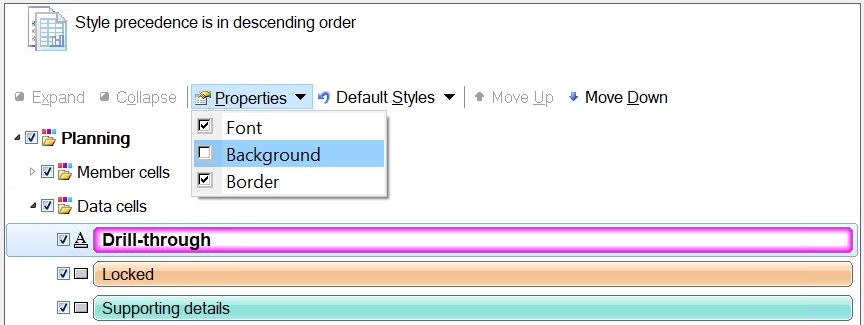Estilos de Células
Os Estilos de Célula controlam a exibição de determinados tipos de célula de dados e membro.
Na página Estilos da Célula, você pode especificar a formatação para indicar determinados tipos de célula de dados e membros. Como as células podem pertencer a mais de um tipo (por exemplo, uma célula de membro pode ser pai e filho), você também pode definir estilos separados para cada tipo e a ordem de precedência em que os estilos de células são aplicados. A Extensão do Planning Admin também suporta estilos de células durante a edição de dimensões.
As opções de estilo da célula são globais, o que é aplicável a toda a pasta de trabalho atual, incluindo as novas planilhas adicionadas à pasta de trabalho atual e a todas as pastas de trabalho e planilhas criadas daqui por diante. Alterações nas configurações de opções globais se tornam o padrão de todos os documentos novos e existentes do Microsoft Office.
Não é necessário usar Aplicar a Todas as Planilhas ou Salvar como Opções Padrão com essas opções.
Vídeo
| Sua Meta | Assista a Este Vídeo |
|---|---|
|
Saiba mais sobre a funcionalidade básica do Oracle Smart View for Office relacionada ao Planning, inclusive sobre como especificar estilos de célula. |
|
Diretrizes
Considere estas diretrizes ao usar estilos de célula.
-
Se uma célula pertencer a vários tipos de dados ou membros, como melhor prática, a Oracle recomenda definir uma única propriedade (fonte, borda ou plano de fundo) por tipo. Por exemplo, uma célula de dados pode conter, ao mesmo tempo, detalhes adicionais e o texto da célula. Se todas as três propriedades de estilo estiverem definidas para cada tipo de dados, então dependendo da precedência dos estilos especificados, as propriedades das células com maior prioridade substituirão totalmente propriedades de células com menor prioridade. Se for definida somente uma propriedade por tipo de célula (por exemplo, uma borda com detalhes adicionais e um estilo de fonte para o texto da célula), será mais fácil identificar a célula como pertencendo a todos os tipos de células aplicáveis.
-
O Smart View 20.200+ permite configurar todas as três propriedades de estilo por tipo de célula. Por exemplo, você pode definir um estilo de fonte, uma cor de fundo e uma cor de borda para membros pai.
As versões do Smart View anteriores à versão 20.200 permitem a configuração de uma única propriedade de estilo por tipo de célula. Por exemplo, você pode definir um estilo de fonte ou uma cor de plano de fundo ou uma cor de borda para membros pai, mas não pode definir todos os três estilos para membros pai.
-
Você pode indicar células de membro pai e filho aplicando os estilos de célula Pai e Filho, os quais são separados do estilo de célula Membros padrão. Depois de definir os estilos, você pode ativá-los das seguintes maneiras:
-
Desmarque a caixa de seleção correspondente ao tipo de célula Membros e selecione os tipos de célula Pai e Filho. Isso também removerá a formatação das células de membros em branco.
-
Mantenha a caixa de seleção de tipo de célula Membros selecionada. Mova os tipos de célula Pai e Filho acima do tipo de célula Membros para definir a prioridade dos estilos de célula.
-
-
A precedência substitui os estilos conflitantes, mas continua a preservar e exibir estilos não conflitantes. Por exemplo, você definiu os tipos de célula Pai e Filho em uma ordem de precedência mais alta, o que as moveu acima do tipo de célula Membro. Agora, se você definir as cores da borda para os tipos de célula pai e filho e a cor de fundo para o tipo de célula membro, as células pai e filho exibirão as cores de borda e também as cores de fundo definidas para o tipo de célula membro, pois esses são dois estilos diferentes que não entram em conflito entre si.
-
Se uma dimensão de nível raiz não tiver filhos ou nenhum de seus filhos estiver ativado no cubo do aplicativo do provedor, ela será considerada um membro filho, e o estilo de célula Filho será aplicado a ela.
-
Existe uma diferença entre como os estilos de célula pai e filho são exibidos em formulários e grades ad hoc.
- Nos formulários, os membros para os quais a propriedade Iniciar Expansão está ativada no aplicativo do provedor são considerados pais, e as células abaixo deles são suas filhas. Por isso, o estilo de célula Pai é aplicado a esses membros expansíveis. Como os formulários têm um layout estático e não podem ser ampliados, as células pai que não são expansíveis e não têm filhos ativados não são exibidas no estilo de célula Pai. Em vez disso, essas células são indicadas com o estilo de célula Membro ou Filho, pois aparecem no nível mais baixo.
- Nos ad hocs, a hierarquia definida no outline é seguida, e você pode aumentar e diminuir o zoom para ver todos os membros pai e filho. Assim, os estilos de célula Pai e Filho aparecem corretamente com base no outline. Se um membro for pai e filho, o estilo de célula Pai será aplicado a ele.
Por exemplo, Expense (Despesa) e Revenue (Receita) são células do membro pai em Account (Conta), de modo que Expense (Despesa) é definida como expansível, enquanto Revenue (Receita) não é. Expense (Despesa) tem Utilities (Utilitários) e Rent (Aluguel) como filhos, que estão ativados no formulário. Revenue (Receita) tem Salary (Salário) e Commission (Comissão) como filhos, que não estão ativados no formulário. Quando você define estilos de célula e atualiza o formulário, o estilo de célula Pai é aplicado à Account (Conta) e Expense (Despesa), mas não à Revenue (Receita), pois apenas membros expansíveis e membros com filhos ativados são considerados pais. Como Revenue (Receita) está no nível mais baixo, ela é indicada com o estilo de célula Filho. Agora, se você abri-la em ad hoc, os membros de Expense (Despesa) e Revenue (Receita) serão indicados com estilos de célula Pai, pois ambos podem ser ampliados para revelar seus respectivos filhos.
-
Quando um nome de membro inválido é inserido em uma grade ad hoc, a linha ou coluna inteira é convertida em comentários, inclusive dados numéricos, que são convertidos em comentários numéricos. Para indicar a presença de um membro inválido, os estilos de célula de membro são removidos para todas as células de membro na linha ou coluna do membro. Se você ativou o estilo de célula para comentários e definiu um estilo de célula específico para Células de Comentário na guia Estilos de Células da caixa de diálogo Opções do Smart View, as células de membro na linha ou coluna de membro inválida são exibidas nesse estilo de célula de comentário.
Definição de Estilos de Células
Para definir um estilo de célula:
Nota:
Não há nenhum estilo de célula definido para o Narrative Reporting. Para outros provedores, consulte os subtópicos listados nesta seção a fim de saber as opções suportadas.